Prerequisiti
Per abilitare il repository EPEL su macchine CentOS 7 o CentOS 8 con Ansible:
- Devi avere Ansible installato sul tuo computer.
- È necessario disporre di macchine CentOS 7 o CentOS 8 configurate per l'automazione Ansible.
Ci sono molti articoli su LinuxHint dedicati all'installazione di Ansible e alla configurazione degli host per l'automazione di Ansible. Potresti voler controllare questi articoli se necessario, per i tuoi scopi.
Abilitazione del repository EPEL su host CentOS
Per prima cosa, crea una directory di progetto ~/progetto con il seguente comando:
$ mkdir -pv ~/progetto/playbook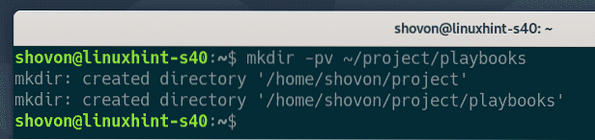
Vai a ~/progetto directory con il seguente comando:
$ cd ~/progetto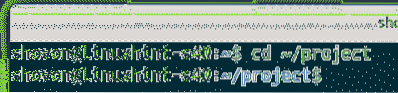
Crea un nuovo file padroni di casa nella directory del progetto e aprirlo con l'editor di testo nano come segue:
$ nano host
Un file vuoto padroni di casa dovrebbe essere creato e aperto con l'editor di testo nano.
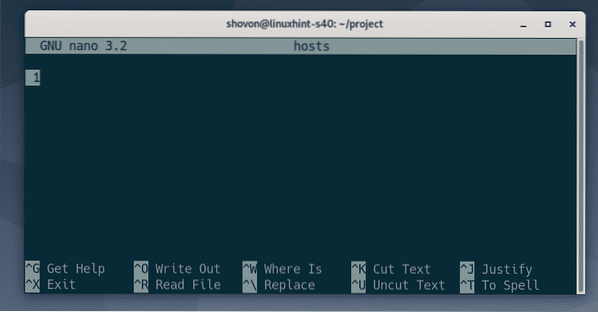
Digitare gli indirizzi IP o i nomi DNS delle macchine CentOS 7 e CentOS 8 di destinazione (dove si desidera abilitare il repository EPEL) nel centos sezione del padroni di casa file, come segue:
[centos]192.168.20.169
192.168.20.222
Qui, 192.168.20.169 è l'indirizzo IP della mia macchina virtuale CentOS 8 e 192.168.20.222 è l'indirizzo IP della mia macchina virtuale CentOS 7. Questi saranno diversi per te. Assicurati di sostituire gli indirizzi IP di esempio con il tuo elenco d'ora in poi.
NOTA: Puoi trovare gli indirizzi IP dei tuoi host CentOS con il seguente comando:
$ hostname -I
Se i tuoi host CentOS hanno nomi DNS configurati, dovresti essere in grado di trovarli con il seguente comando:
$ nome host -A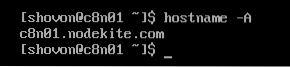
Il finale padroni di casa il file dovrebbe apparire come mostrato nello screenshot qui sotto.
Ora salva il file hosts premendo
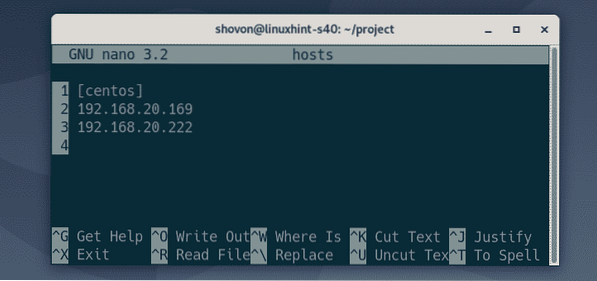
Crea un file di configurazione Ansible ansible.cfg come segue:
$ nano ansible.cfg
Digita le seguenti righe nell'ansible.file cfg:
[predefiniti]inventario=./host
Una volta completato questo passaggio, salvare il file premendo
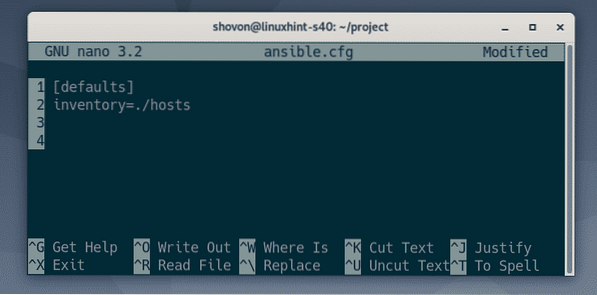
Ora crea un nuovo playbook Ansible enable_epel_repo.igname nel libri di gioco/ directory come segue:
$ nano playbook/enable_epel_repo.igname
Quindi, digita i seguenti codici nel enable_epel_repo.igname file:
- host: centosutente: ansible
compiti:
- nome: Abilita il repository EPEL su CentOS 8
dnf:
nome: epel-release
stato: ultimo
diventa vero
quando: ansible_facts['os_family'] == 'RedHat' e ansible_facts
['distribution_major_version'] == '8'
- nome: Abilita il repository EPEL su CentOS 7
yum:
nome: epel-release
stato: ultimo
diventa vero
quando: ansible_facts['os_family'] == 'RedHat' e ansible_facts
['distribution_major_version'] == '7'
In questo codice:
host: centos, seleziona solo gli host nel centos gruppo dal padroni di casa file.
utente: ansible, il nome utente SSH degli host (dove Ansible eseguirà le attività) sarà ansible.
ho definito 2 compiti Qui. Uno per gli host CentOS 8 e uno per gli host CentOS 7. Il motivo per cui l'ho fatto in questo modo è perché il gestore di pacchetti predefinito per CentOS 8 è DNF e CentOS 7 è YUM. Un'attività (prima attività) utilizzerà il gestore di pacchetti DNF e verrà eseguita solo su host CentOS 8. L'altra attività (ultima attività) utilizzerà il gestore di pacchetti YUM e verrà eseguita solo su host CentOS 7.
Questi due compiti sono quasi identici. Le uniche differenze sono i moduli del gestore pacchetti (dnf e yum) utilizzato nelle attività e nel codice di controllo della versione di CentOS.
dnf e yum I moduli Ansible accettano gli stessi parametri.
Qui, nome: epel-release, il pacchetto da installare è il epel-rilascio.
stato: ultimo, il pacchetto epel-rilascio dovrebbe essere installato. Se il pacchetto è già installato ed è disponibile una versione aggiornata, il pacchetto verrà aggiornato.
quando: condizione, se la condizione è vero, quindi l'attività verrà eseguita. In caso contrario, l'attività non verrà eseguita.
fatti_ansible, utilizzato per accedere alle variabili host di Ansible.
ansible_facts['os_family'] == 'RedHat', controlla se il sistema operativo host è CentOS o RedHat.
ansible_facts['distribution_major_version'] == '8', controlla se la versione del sistema operativo host è 8 (CentOS 8 o RedHat 8, in questo caso).
ansible_facts['distribution_major_version'] == '7', controlla se la versione del sistema operativo host è 7 (CentOS 7 o RedHat 7, in questo caso).
Quindi, salva enable_epel_repo.igname file premendo
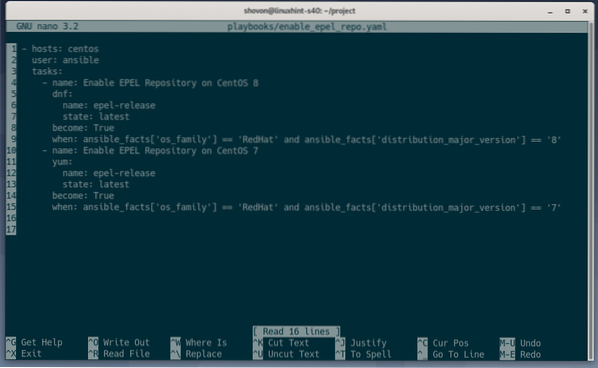
Ora puoi eseguire il playbook di Ansible come segue:
$ playbook ansible-playbook/enable_epel_repo.igname
Il playbook dovrebbe essere eseguito senza errori e il repository EPEL dovrebbe essere abilitato su entrambi gli host CentOS 7 e CentOS 8.
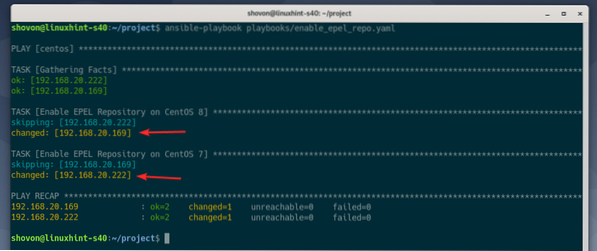
Come puoi vedere, il repository EPEL è abilitato nel mio host CentOS 8.
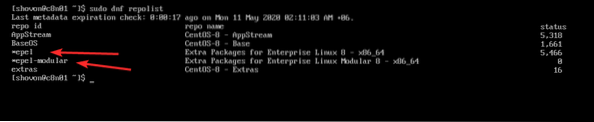
Come puoi vedere, il repository EPEL è abilitato nel mio host CentOS 7.
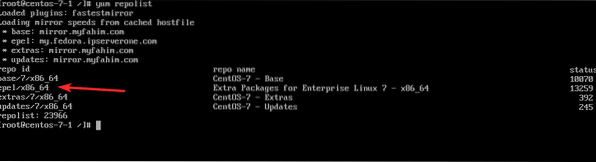
Quindi, è così che abiliti il repository EPEL su CentOS usando Ansible. Grazie per aver letto questo articolo.
 Phenquestions
Phenquestions


